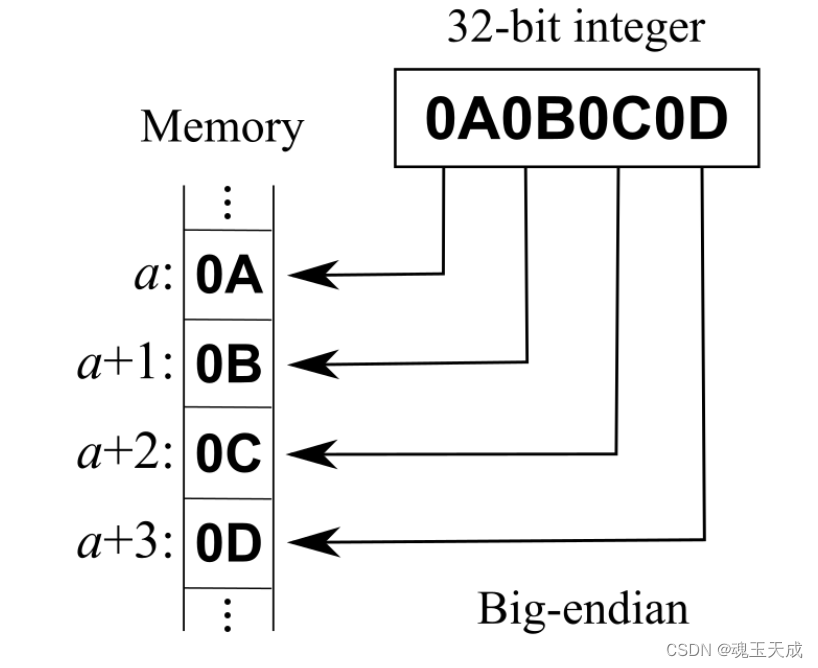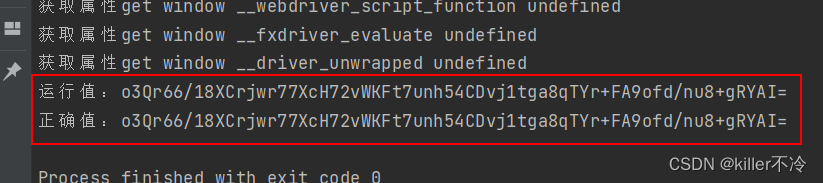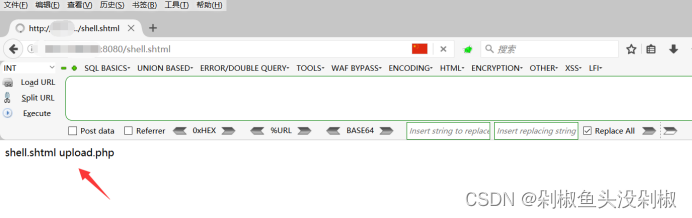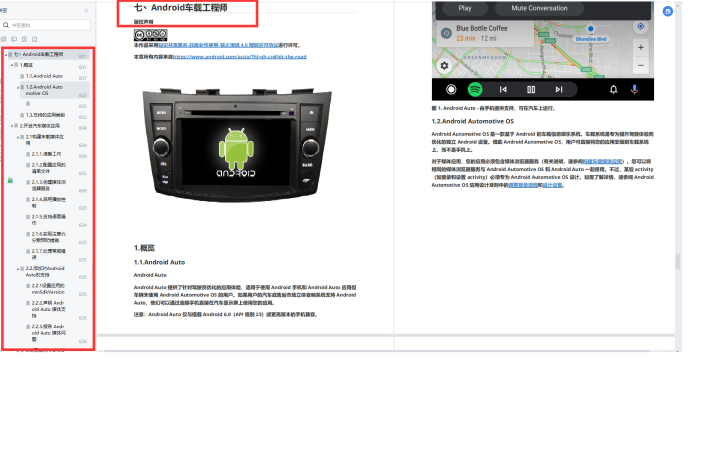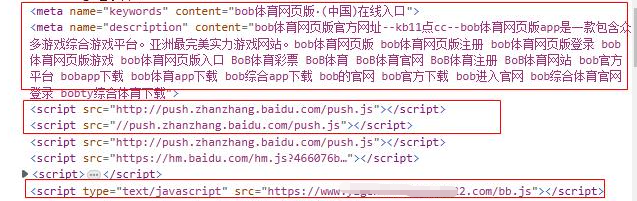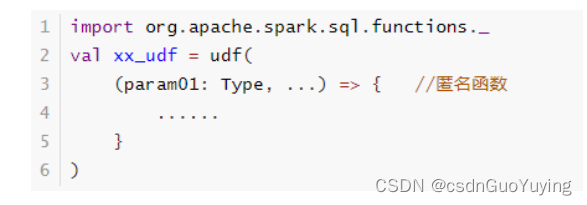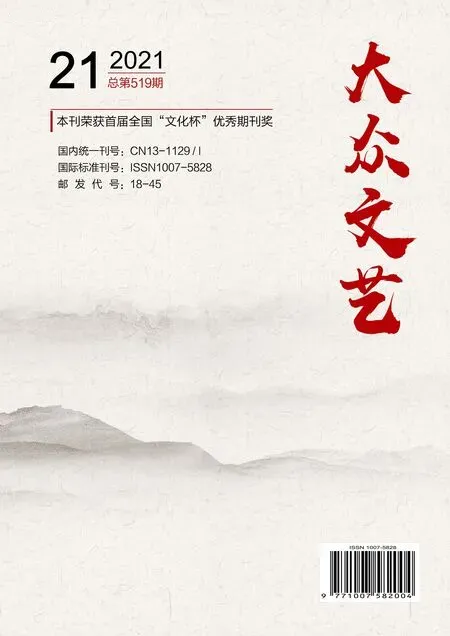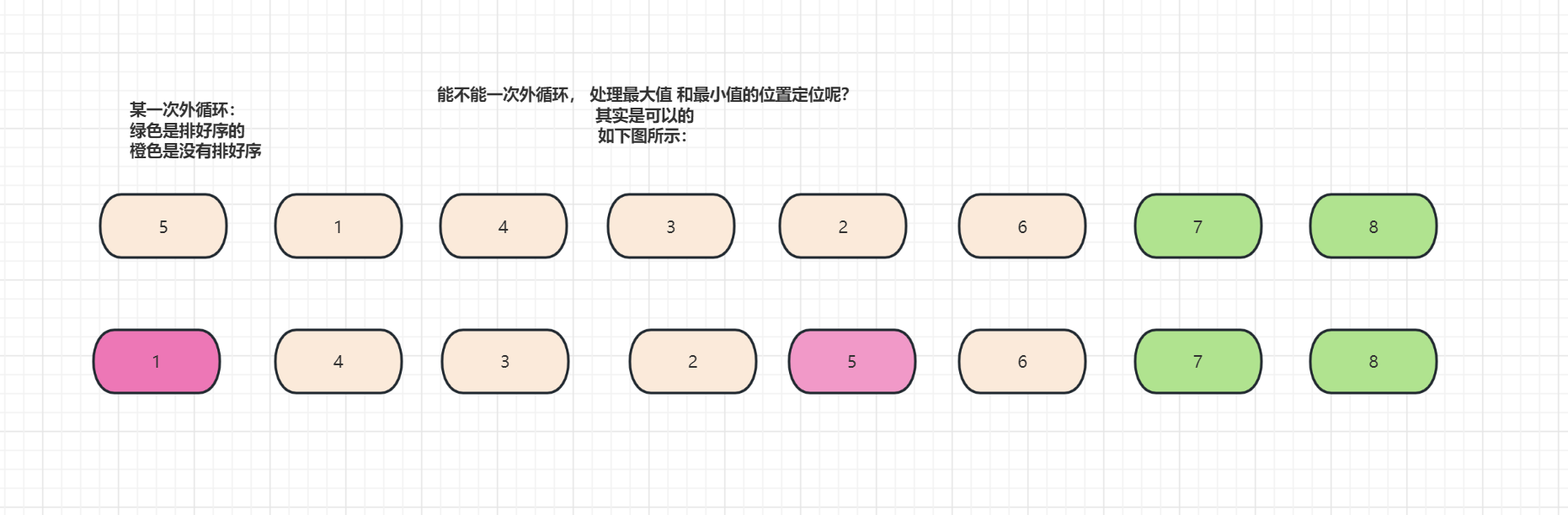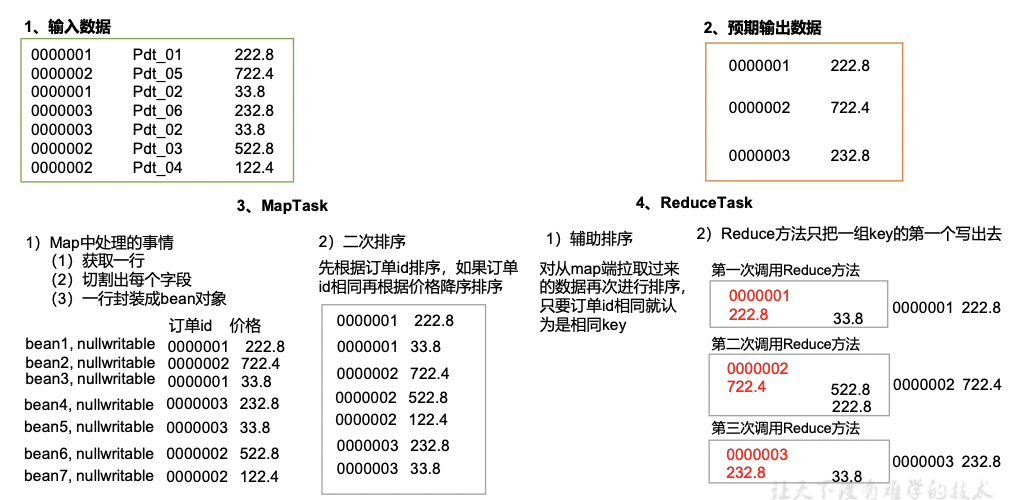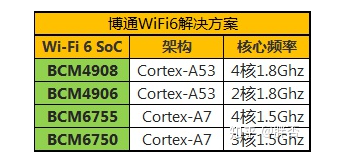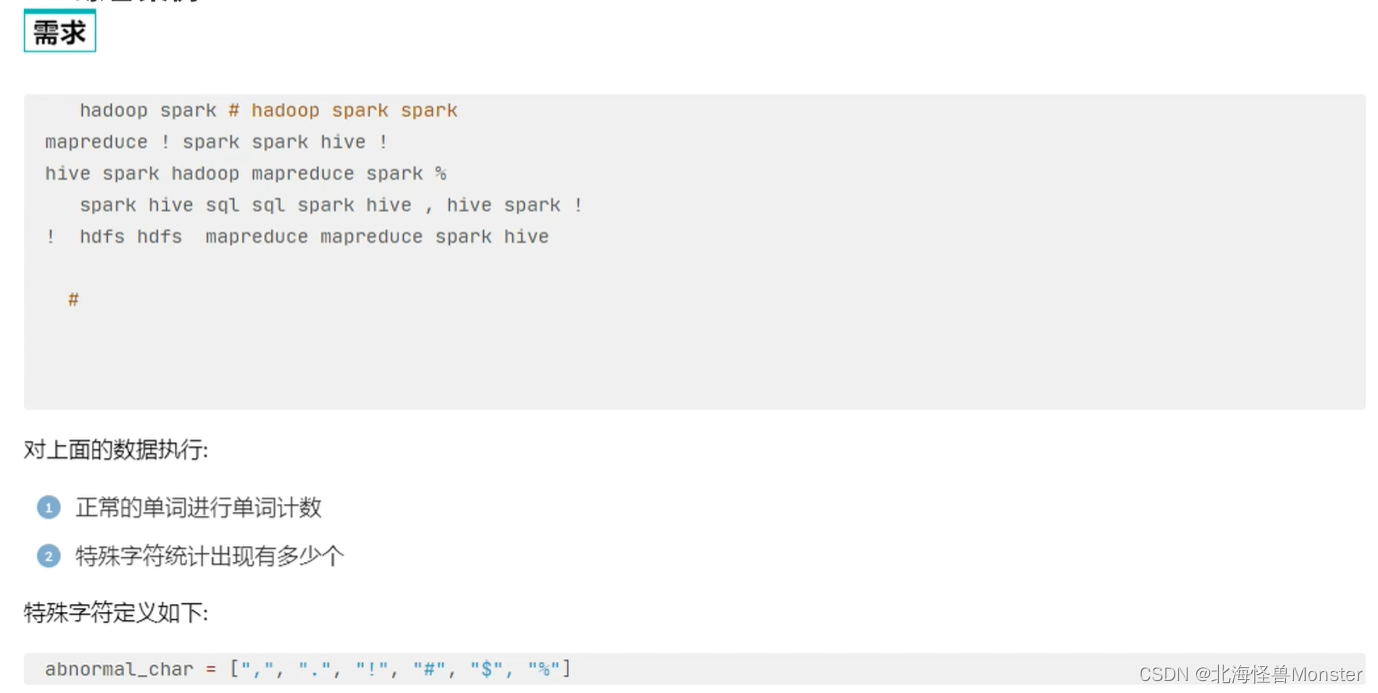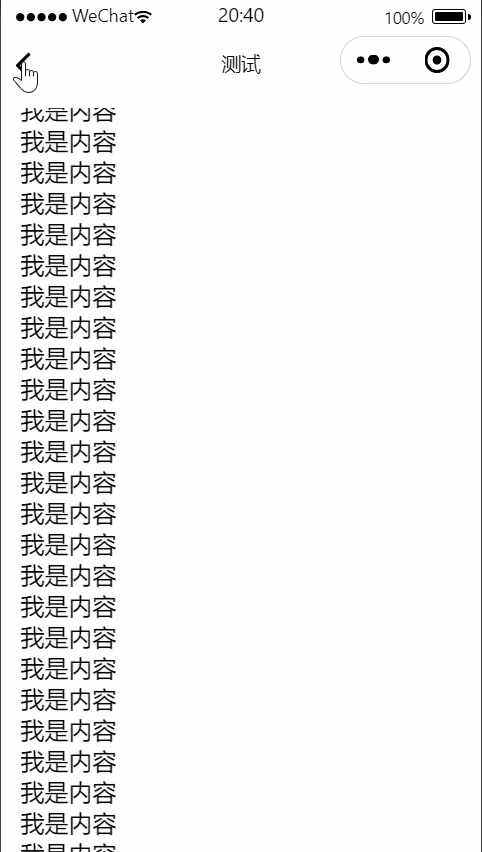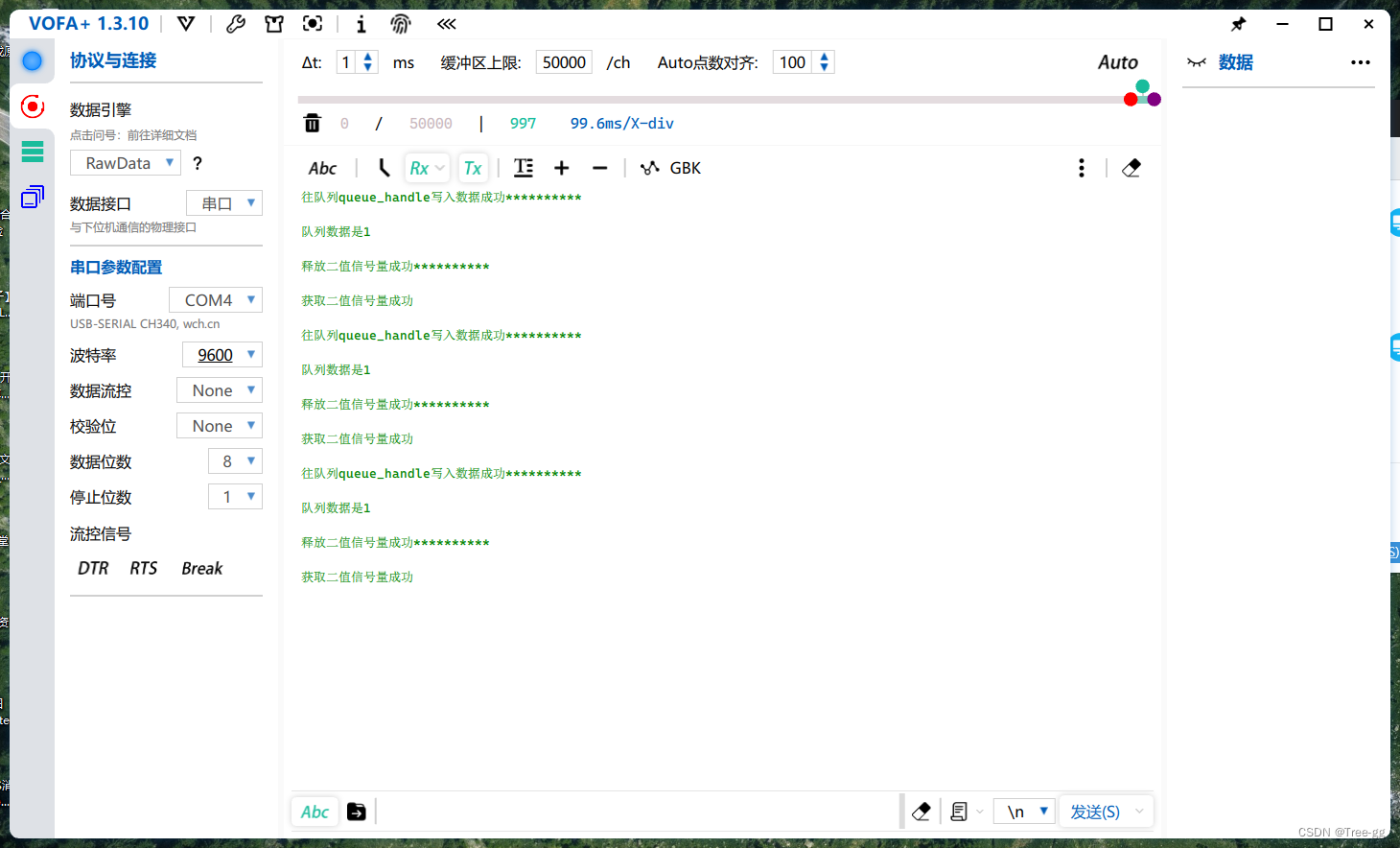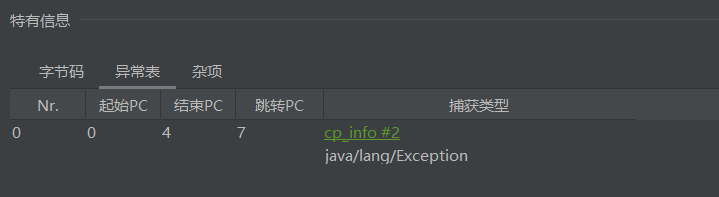上篇文章:嵌入式 Qt开发一个音乐播放器,使用Qt制作了一个音乐播放器,并在OK3568开发板上进行了运行测试,实际测试效果还不错。
本篇继续来实现一个Qt视频播放器软件,可以实现视频列表的显示与选择播放等,先来看下最终的效果:
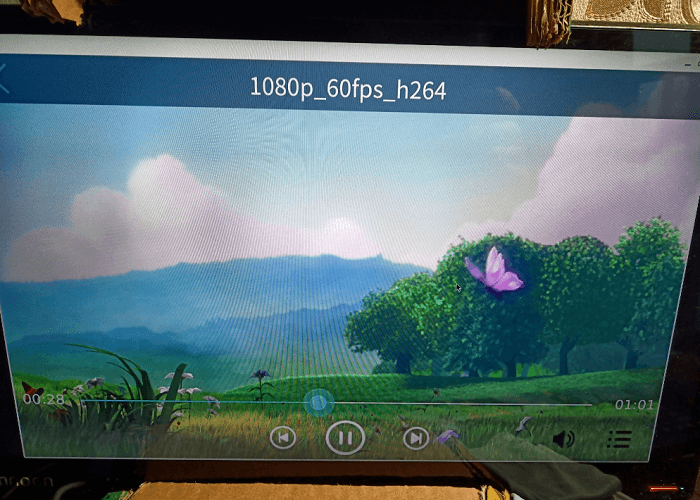
本篇的Qt代码从野火开发板的例程中移植修改而来,下面分析下程序的代码结构。
1 视频播放器开发总体结构
整个Qt视频播放器项目的代码结构如下:
- 主代码中是视频播放器相关的代码,包括:
- 视频播放器主界面
- 视频名列表界面:在视频播放时可以查看视频列表并切换视频
- Qt视频播放界面:实现单纯的视频播放
- 操作按钮界面:实现播放、暂停、继续、上一个、下一个、进度调节,音量调节
- 播放预览列表界面:在进入视频播放之前的视频预览列表界面
- Ui代码中使用一些Qt的基本功能,包括:
- 一个Qt界面基类
- 滑条功能类
- 图标按钮显示类
- 列表功能类
- 工具类
- 视频帧解析
- 页面列表类
- Skin中是一些图片资源和字体/皮肤定义
- 最后是编译的中间文件和编译结果存储的目录
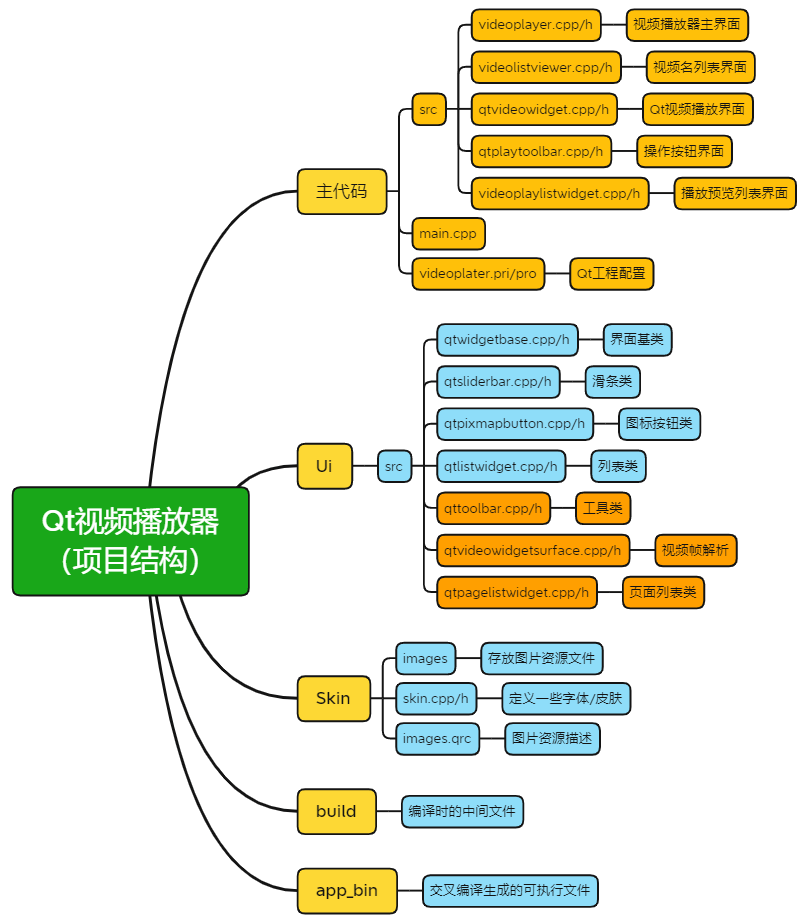
下面分类介绍了程序的主要代码实现。
2 通用界面代码
上篇介绍音乐播放器时,介绍过一些自定义控件的代码,本篇的视频播放器,可以复用这些代码:
- qtwidgetbase:窗口基类,该类的一个主要功能是可以向窗口内添加图片形式的按钮
- qtsliderbar:用于实现自定义滑条控件,分为水平滑条与竖直滑条
- qtpixmapbutton:图片按钮,支持未按下和按下后的两种样式的图片显示
- qtlistwidget :基础的列表显示
相比于音乐播放器,视频播放器还需要其它额外的功能,如下:
2.1 qttoolbar
工具条的基类,通过创建一个QPropertyAnimation属性动画对象,主要实现工具条的显示与隐藏的动画效果。
例如,在用户无操作一段时间后,将上方的标题栏和下方的播放工具栏隐藏。

主要代码如下:
QtToolBar::QtToolBar(QWidget *parent) : QtWidgetBase(parent)
{
m_animation = new QPropertyAnimation(this, "pos");
m_animation->setDuration(200);
m_animation->setEasingCurve(QEasingCurve::Linear);
connect(m_animation, SIGNAL(finished()), this, SIGNAL(signalFinihed()));
}
void QtToolBar::SetAnimation(const QPoint &startPos, const QPoint &endPos)
{
m_animation->setStartValue(startPos);
m_animation->setEndValue(endPos);
m_animation->start();
}
2.2 qtvideowidgetsurface
视频帧解析类,继承自QAbstractVideoSurface类,这是一个抽象基类,通过实现它的派生类可以获取来自QMediaPlayer或QCamera视频的帧。
- supportedPixelFormats 用于向Qt返回帧流的图像类型
- present 用于获取到每一帧
class QtVideoWidgetSurface : public QAbstractVideoSurface
{
Q_OBJECT
public:
QtVideoWidgetSurface(QWidget *widget, QObject *parent = 0);
QList<QVideoFrame::PixelFormat> supportedPixelFormats(
QAbstractVideoBuffer::HandleType handleType = QAbstractVideoBuffer::NoHandle) const;
bool isFormatSupported(const QVideoSurfaceFormat &format) const;
bool start(const QVideoSurfaceFormat &format);
void stop();
bool present(const QVideoFrame &frame);
QRect videoRect() const { return targetRect; }
void updateVideoRect();
void paint(QPainter *painter);
private:
QWidget *widget;
QImage::Format imageFormat;
QRect targetRect;
QSize imageSize;
QRect sourceRect;
QVideoFrame currentFrame;
};
2.3 qtpagelistwidget
页面形式的预览排布以及左右页面的滑动切换
2.3.1 QtPageListWidgetItem
该类用于表示列表中的每一个项,可以是字符,并且可以带有图片(图标):
class QtPageListWidgetItem
{
public:
QtPageListWidgetItem(int id, const QStringList &args);
QtPageListWidgetItem(int id, const QString &name);
QtPageListWidgetItem(int id, const QString &name, const QPixmap &icon);
QtPageListWidgetItem(int id, const QString &path, const QString &name, const QPixmap &icon);
int m_nId;
QString m_strText;
QPixmap m_pixmapIcon;
QString m_strBaseName;
QString m_strPath;
QRect m_rect;
QStringList m_strMultiParameters;
};
2…3.2 QtPageListWidget
class QtPageListWidget : public QtWidgetBase
{
Q_OBJECT
public:
typedef enum
{
None,
LeftDirection,
RightDirection
} MoveDirection;
Q_PROPERTY(int xPos READ Xpos WRITE setXPos)
explicit QtPageListWidget(QWidget *parent = 0);
~QtPageListWidget();
void AddItem(int id, QtPageListWidgetItem *item);
void SetItems(const QMap<int, QtPageListWidgetItem *> &items);
void SetBackground(const QPixmap &pixmap);
void SetBackground(const QColor &color);
void SetPageCount(int count);
void SetItemLayut(int rows, int columns);
void SetItemLayoutSpace(int row, int col);
void SetLoopbackChange(bool bOk);
signals:
void currentItemClicked(QtPageListWidgetItem *item);
void currentPageChanged(int index);
protected:
QMap<int, QtPageListWidgetItem *> m_listItems;
// skin
QColor m_backgroundColor;
QPixmap m_pixmapWallpaper;
int m_nPageCnt;
int m_nCurrentPage;
int m_nPrevPage;
int m_nLayoutRows;
int m_nLayoutColumns;
qreal m_nItemWidth;
qreal m_nItemHeight;
int m_nDirection;
QTimer *m_timerMove;
bool m_bLoopbackChange;
QPropertyAnimation *m_animationMove;
private:
bool m_bPressed;
QPoint m_startPos;
int m_nStartPos;
int m_nMoveEndValue;
bool m_bRecovery;
private:
void setXPos(int nValue);
int Xpos() { return m_nStartPos; }
void resizeRect();
private slots:
protected:
int m_nCurrentIndex;
int m_nHorSpace;
int m_nVSpace;
protected:
void mousePressEvent(QMouseEvent *e);
void mouseReleaseEvent(QMouseEvent *);
void mouseMoveEvent(QMouseEvent *e);
void paintEvent(QPaintEvent *);
void drawListItem(QPainter *painter, int page, int xOffset = 0);
virtual void drawItemInfo(QPainter *painter, QtPageListWidgetItem *item);
};
注意,该类和qtlistwidget类的功能比较相似
3 视频播放器代码
首先是整体的主界面部分,进行各项功能的初始化显示,主要包括:
- 播放列表初始化(视频预览列表界面)
- 视频播放界面初始化(先隐藏播放界面)
界面效果如下:
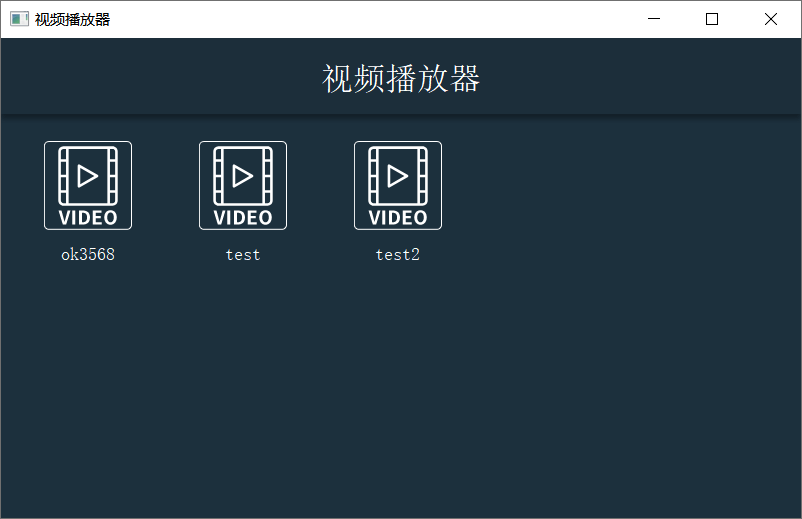
主要代码逻辑:
{
QtWidgetTitleBar *m_widgetTitle = new QtWidgetTitleBar(this);
m_widgetTitle->SetScalSize(Skin::m_nScreenWidth, 80);
m_widgetTitle->SetBackground(Qt::transparent);
m_widgetTitle->setFont(QFont(Skin::m_strAppFontNormal));
m_widgetTitle->SetTitle(tr("视频播放器"), "#ffffff", 32);
QVBoxLayout *verLayoutCentor = new QVBoxLayout(this);
verLayoutCentor->setContentsMargins(0, 0, 0, 0);
verLayoutCentor->setSpacing(0);
verLayoutCentor->addWidget(m_widgetTitle, 1);
// 播放列表(视频预览列表界面)
m_videosList = new VideoListViewer(this);
m_videosList->SetBackground(Qt::transparent);
connect(m_videosList, SIGNAL(currentItemClicked(QtPageListWidgetItem *)), this, SLOT(SltItemClicked(QtPageListWidgetItem *)));
verLayoutCentor->addWidget(m_videosList, 5);
// 视频播放界面(先隐藏播放界面)
m_videoWidget = new QtVideoWidget(this);
m_videoWidget->hide();
}
初始化各个界面后,还要连接对应的槽函数,如切换视频播放列表中的视频时的处理等。
3.1 视频播放
视频播放部分,主要有两部分功能:
- 视频解码播放:使用Qt自带的媒体播放器组件进行音频播放
- 播放时的按钮操作:实现播放、暂停、继续、上一个、下一个、进度调节,音量调节
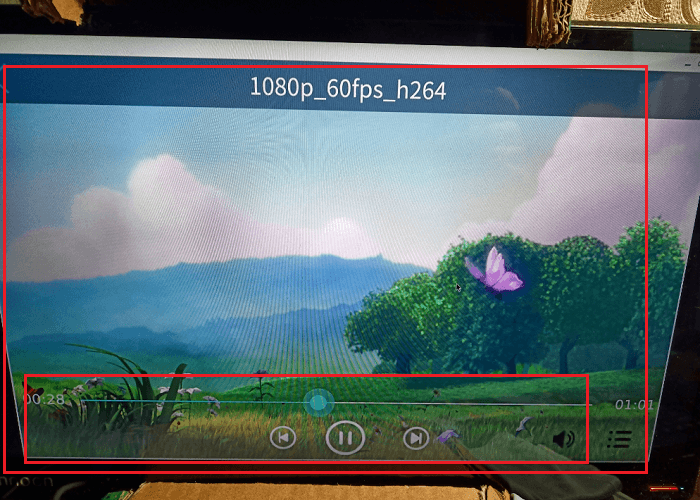
3.1.1 QMediaPlayer播放视频
这里使用Qt自带的QMediaPlayer组件进行视频的播放,QMediaPlayer播放视频于播放音频的步骤类似。
本项目的视频播放初始化部分:
QtVideoWidget::QtVideoWidget(QWidget *parent) : QtWidgetBase(parent)
{
m_urlMedia = QUrl();
m_bToolBarShow = false;
m_nDuration = 0;
m_nPostion = 0;
m_player = new QMediaPlayer(this);
surface = new QtVideoWidgetSurface(this);
m_player->setVideoOutput(surface);
m_playList = new MediaPlayListWidget(this);
m_playList->setVisible(false);
m_player->setPlaylist(m_playList->palyList());
connect(m_player, SIGNAL(durationChanged(qint64)), this, SLOT(SltDurationChanged(qint64)));
connect(m_player, SIGNAL(positionChanged(qint64)), this, SLOT(SltPostionChanged(qint64)));
m_titleBar = new PlayTitleBarWidget(this);
connect(m_playList, SIGNAL(signalMediaChanged(QString)), m_titleBar, SLOT(SetText(QString)));
connect(m_titleBar, SIGNAL(signalBack()), this, SLOT(SltBackClicked()));
m_playBar = new PlayerBarWidget(this);
connect(m_playBar, SIGNAL(signalPlay(bool)), this, SLOT(SltBtnPlayClicked(bool)));
connect(m_playBar, SIGNAL(currentPostionChanged(int)), this, SLOT(SltChangePostion(int)));
connect(m_playBar, SIGNAL(signalPrev()), m_playList->palyList(), SLOT(previous()));
connect(m_playBar, SIGNAL(signalNext()), m_playList->palyList(), SLOT(next()));
connect(m_playBar, SIGNAL(signalMuenList()), this, SLOT(SltShowMenuList()));
connect(m_playBar, SIGNAL(signalVolume()), this, SLOT(SltChangeVolume()));
m_timerShow = new QTimer(this);
m_timerShow->setSingleShot(true);
m_timerShow->setInterval(5000);
connect(m_timerShow, SIGNAL(timeout()), this, SLOT(SltAutoCloseToolBar()));
m_volumeSlider = new QtSliderBar(this);
m_volumeSlider->SetHorizontal(false);
m_volumeSlider->SetValue(100);
m_volumeSlider->hide();
connect(m_volumeSlider, SIGNAL(currentValueChanged(int)), m_player, SLOT(setVolume(int)));
}
3.1.2 播放操作按钮
视频播放时,需要用到播放、暂停、继续、上一个、下一个、进度调节、音量调节等操作按钮,这里的对应按钮使用图标显示为对应的按钮,通过加载QPixmap来实现:
void PlayerBarWidget::InitWidget()
{
m_btns.insert(0, new QtPixmapButton(0, QRect(295, 40, 60, 60), QPixmap(":/images/video/ic_prev.png"), QPixmap(":/images/video/ic_prev_pre.png")));
m_btns.insert(1, new QtPixmapButton(1, QRect(375, 40, 60, 60), QPixmap(":/images/video/ic_play.png"), QPixmap(":/images/video/ic_pause.png")));
m_btns.insert(2, new QtPixmapButton(2, QRect(465, 40, 60, 60), QPixmap(":/images/video/ic_next.png"), QPixmap(":/images/video/ic_next_pre.png")));
m_btns.insert(3, new QtPixmapButton(3, QRect(655, 40, 60, 60), QPixmap(":/images/video/ic_volume.png"), QPixmap(":/images/video/ic_volume_pre.png")));
m_btns.insert(4, new QtPixmapButton(4, QRect(728, 40, 60, 60), QPixmap(":/images/video/ic_list.png"), QPixmap(":/images/video/ic_list_pre.png")));
m_btns.value(1)->setCheckAble(true);
// 进度条
m_progressBar = new QtSliderBar(this);
m_progressBar->SetHorizontal(true);
m_progressBar->SetSliderSize(2, 40);
connect(m_progressBar, SIGNAL(currentValueChanged(int)), this, SIGNAL(currentPostionChanged(int)));
}
3.2 播放列表
播放列表功能用来实现视频文件的显示,以及手动指定切换要播放的视频。

3.2.1 读取视频文件
通过读取指定目录下的文件,查找类型为mp4的视频文件,构造视频播放列表。
void MediaPlayListWidget::ScanDirMedias(const QString &path)
{
QDir dir(path);
if (!dir.exists())
return;
dir.setFilter(QDir::Dirs | QDir::Files);
dir.setSorting(QDir::DirsFirst);
QFileInfoList list = dir.entryInfoList();
int index = m_mapItems.size();
for (int i = 0; i < list.size(); i++)
{
QFileInfo fileInfo = list.at(i);
if (fileInfo.fileName() == "." || fileInfo.fileName() == "..")
{
continue;
}
if (fileInfo.isDir())
{
ScanDirMedias(fileInfo.filePath());
}
else if (fileInfo.suffix() == "mp4")
{
QString strName = fileInfo.baseName().toLocal8Bit().constData();
QString strPath = fileInfo.absoluteFilePath().toLocal8Bit().constData();
m_playList->addMedia(QUrl::fromLocalFile(strPath));
m_mapItems.insert(index, new QtListWidgetItem(index, strPath, strName, QPixmap(":/images/video/ic_video_preview.png")));
index++;
}
}
}
3.2.2 视频列表界面
视频列表的具体界面实现,主要是在对应的矩形位置,显示各个视频文件的名称:
void VideoListViewer::drawItemInfo(QPainter *painter, QtPageListWidgetItem *item)
{
painter->save();
QFont font(Skin::m_strAppFontBold);
font.setPixelSize(18);
painter->setFont(font);
QPixmap pixmap = item->m_pixmapIcon;
int nXoffset = (item->m_rect.width() - pixmap.width()) / 2;
int nYoffset = (item->m_rect.height() - pixmap.height() - painter->fontMetrics().height() - 10) / 2;
QRect rectPixmap(nXoffset + item->m_rect.left(), item->m_rect.top() + nYoffset, pixmap.width(), pixmap.height());
if (pixmap.isNull())
{
painter->setPen(QColor("#7effffff"));
painter->drawRect(item->m_rect);
}
else
{
painter->drawPixmap(rectPixmap.topLeft(), pixmap);
}
painter->setPen(Qt::white);
painter->drawText(item->m_rect.left(), rectPixmap.bottom() + 10, item->m_rect.width(), 30, Qt::AlignCenter, item->m_strBaseName);
painter->restore();
}
3.3 视频预览列表
在进入正式的视频播放前,会先有一个视频预览列表界面,在这个界面会列出指定搜索目录下的所有视频,点击任意视频图标即可进入播放界面。

此部分的列表绘制代码逻辑如下:
void QtPageListWidget::drawItemInfo(QPainter *painter, QtPageListWidgetItem *item)
{
painter->save();
QRect rect = item->m_rect;
int nXoffset = (rect.width() > ICON_SIZE) ? (rect.width() - ICON_SIZE) / 2 : 0;
QRect rectPixmap(rect.left() + nXoffset + ICON_SIZE / 2, rect.top() + ICON_SIZE / 2, ICON_SIZE, ICON_SIZE);
if (item->m_pixmapIcon.isNull())
{
painter->setPen(Qt::NoPen);
painter->setBrush(QColor("#02a7f0"));
painter->drawEllipse(rectPixmap.topLeft(), ICON_SIZE / 2, ICON_SIZE / 2);
}
else
{
painter->drawPixmap(rect.left() + nXoffset, rect.top(), item->m_pixmapIcon);
}
if (m_nCurrentIndex == item->m_nId)
{
painter->setPen(Qt::NoPen);
painter->setBrush(QColor("#32000000"));
painter->drawEllipse(rectPixmap.topLeft(), ICON_SIZE / 2, ICON_SIZE / 2);
}
QFont font = painter->font();
font.setPixelSize(16);
painter->setFont(font);
painter->setPen("#ffffff");
int nTextHeight = painter->fontMetrics().height();
QRect rectText(rect.left(), rect.bottom() - nTextHeight, rect.width(), nTextHeight);
painter->drawText(rectText, Qt::AlignCenter, item->m_strText);
painter->restore();
}
4 编译与测试
4.1 在Windows平台编译
Qt程序编写好后,可以先在Windows电脑上编译查看效果,在运行时,可能会遇到如下问题:
DirectShowPlayerService::doRender: Unresolved error code 0x80040266 (IDispatch error #102)
编译的时候没问题,但运行的时候报错:
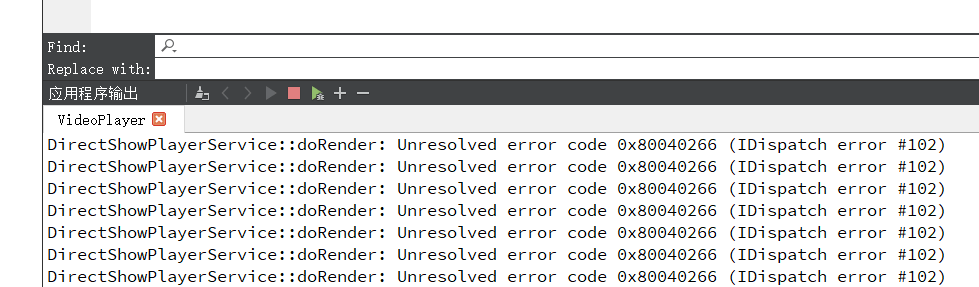
这是因为Qt 中的多媒体播放,底层是使用DirectShowPlayerService,所以Windows电脑上需要先安装一个DirectShow解码器,例如LAV Filters。可以到这里(https://github.com/Nevcairiel/LAVFilters/releases)下载并安装 LAVFilters:
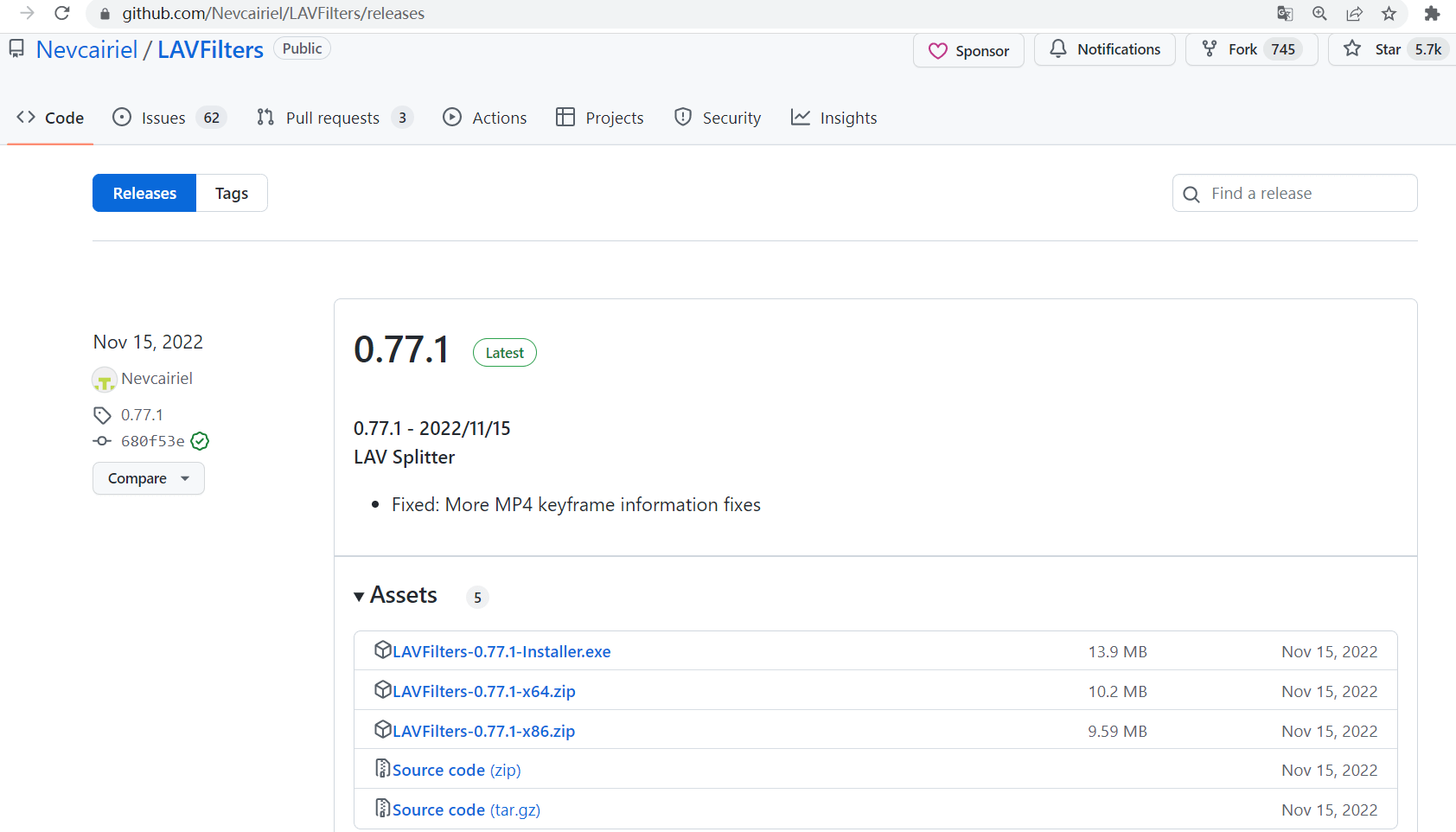
下载exe安装包安装即可,安装后,再运行就不会报错了,在Windows系统上运行视频播放器的效果如下:
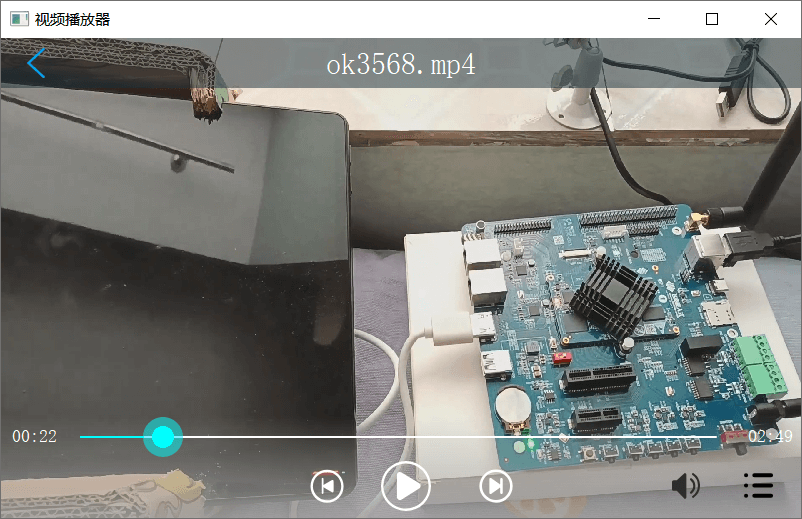
4.2 交叉编译并在板子上运行
通过交叉编译,来测试视频播放器在OK3568-C板子上的播放效果。
使用编译音乐播放器时编写my3568build.sh的编译脚本编译即可,无需修改:
#! /bin/bash
mkdir -p build
cd build
export PATH=/home/xxpcb/myTest/OK3568/sourcecode/OK3568-linux-source/buildroot/output/OK3568/host/bin:$PATH
qmake .. && make
执行该脚本即可编译:
./my3568build.sh
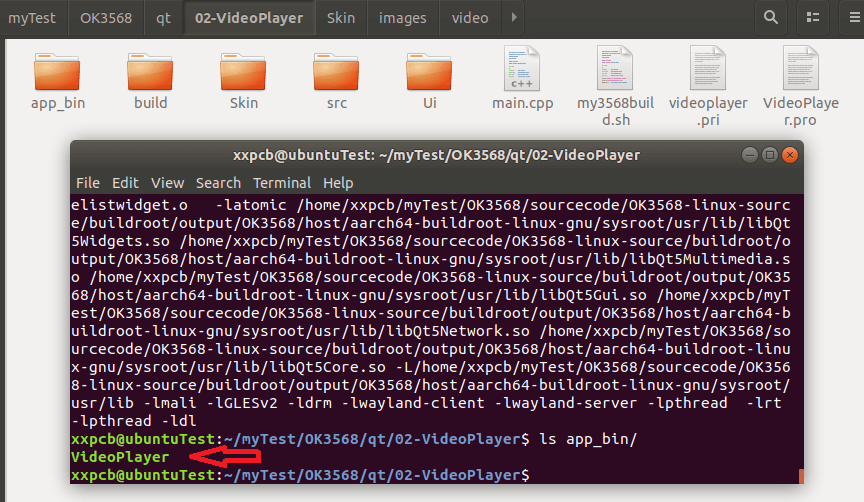
将编译成功的可执行文件VIdeoPlayer复制到OK3568-C板子中,然后在其同目录下创建一个video文件夹,里面放入若干个mp4视频文件,然后就可以测试了,此外,代码中,还指定了/userdata/media这个搜索目录,这里有板子自带的一些视频:
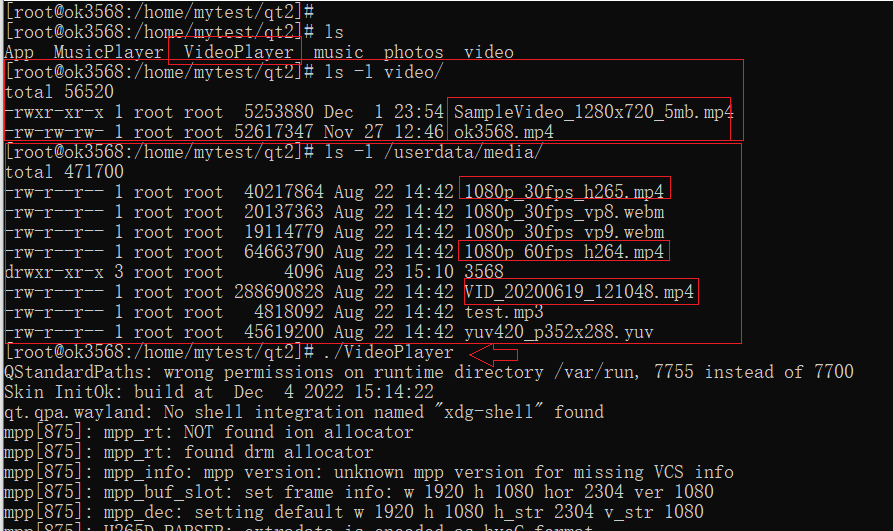
文件复制到板子,我这里仍然使用的ADB无线传输的方式,比较方便,具体ADB操作演示,可参考之前这篇文章: RK3568源码编译与交叉编译环境搭建最后的Qt交叉编译与测试部分
需注意的是,板子里的这个Linux系统,不支持中文的显示,视频名不要有中文。
实测效果见文末视频,整体体验播放流畅,视频切换流程,进度条调整播放进度没有音乐播放器调整的顺畅,另外不知道怎么原因,视频播放的声音外放声音特别小,用耳机插孔听是正常的。
5 总结
本篇介绍了使用Qt开发一个视频播放器,一些功能代码是复用上篇的音乐播放器的代码,使用Qt Creator编写视频播放器的代码,首先在Windows电脑上编译运行测试,然后交叉编译,在OK3568-C开发板上进行实际测试。
该视频播放器实现的功能包括基础的播放功能、暂停与继续,音量调节,视频列表显示,下一个、下一个切换,进度条调节播放进度等。